Microsoft Azure – 使用 PowerShell 在生产站点中进行测试功能
在本文中,我们将学习如何使用 PowerShell 向您的测试和生产站点添加逻辑。现在,如果您想通过 PowerShell 脚本以编程方式执行此操作,请按照以下步骤操作。
执行:
按照以下步骤使用 PowerShell 为测试生产站点添加逻辑:
第 1 步:前往 Azure CLI 网站,我们可以安装 PowerShell 模块,以便我们以编程方式管理云内部的资源。

第 2 步:现在,我们已经安装了它。我们将在我们的机器中打开一个本地 PowerShell 实例,并使用脚本将我们的暂存槽设置为接收 90% 的流量而不是 50%。
$siteName="MyQuizDemo"
$ruleList=New-Object-TypeName System.Collections.Generic.List[Microsoft.WindowsAzure.Commands.Utilities.Web
$rule=New-Object-TypeName Microsoft.WindowsAzure>Commands.Utilities.Websites.Services.WebEntities.RampUpRule
$rule.Name="stage"
$rule.ActionHostName="$siteName-Staging.Azurewebsites.net"
$rule.ReroutePerce3ntage=90
$rulesList.Add($rule)
Set-AzureWebsite-RoutingRules $ruleList -Name $siteName -slot production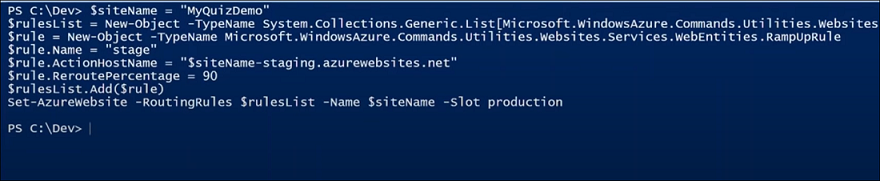
现在已经完成,我们将返回到 Azure 门户。我们需要做的就是刷新这个页面。
第 3 步:当我们回到测试和生产部分时,我们将看到我们的值如何更改为 90% 用于暂存和 10% 用于生产。

第 4 步:现在,如果我们想对这些变化的发生方式进行更细粒度的控制。我们将转到第二个 PowerShell 选项卡并在那里有第二个脚本。它的作用是每 60 分钟就会将流向我们暂存槽的流量增加 5%。所以,让我们继续运行它。
$siteName="MyQuizDemo"
$rule1=New-Object Microsoft.WindowsAzure.Commands.Utilities.Websites.Sevices.WebEntities.RampUpRule
$rule1.ActionHostName="$siteName-Staging.Azurewebsites.net"
$rule1.REroutePercentage=5:
$rule1.Name="stage"
$rule1.ChangeIntervalInMinutes=60;
$rule1.ChangeStep=5:
$rule1.MinReRoutePercentage=5;
$rule1.MaxReroutePercentage=50;
$rule1.ChangeDecisionCallbackUrl=$null
Set-AzureWebsite $siteName -Slot Production -RoutingRules $rule1
该脚本已完成,就像以前一样,我们将快速刷新此页面。现在我们每 60 秒运行一次该脚本,我们将慢慢看到越来越多的流量流向我们的暂存槽。
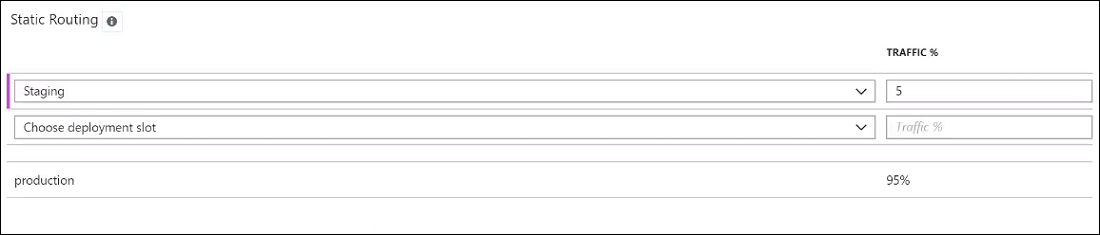
这就是我们可以使用 PowerShell 控制暂存槽的 azure 应用服务器路由规则的方式。